如何在電腦上顯示PPT備注一直是許多人關注的問題,在進行演示時,PPT的備注信息往往是我們準備演講的重要依據,也是為了更好地與觀眾進行互動的必備工具。許多人卻不知道如何在電腦上顯示PPT備注,導致在演示過程中無法及時獲得所需的提示和指引。幸運的是現代技術的發展使得這一問題變得簡單易解。下麵將介紹幾種常見的方法,幫助大家輕鬆實現在電腦上顯示PPT備注的功能,提升演示效果。
具體方法:
1.打開需要演示的PPT文檔後,點擊幻燈片放映按鈕或是按快捷鍵F5。
注:如果是筆記本按F5鍵,需要配合Fn鍵使用。
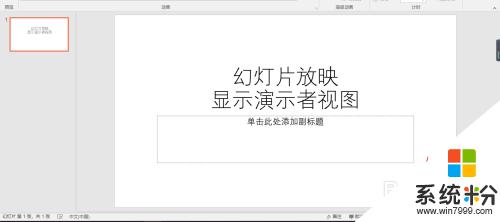
2.打開放映模式後,在演示畫麵點擊右鍵,選擇顯示演示者視圖。
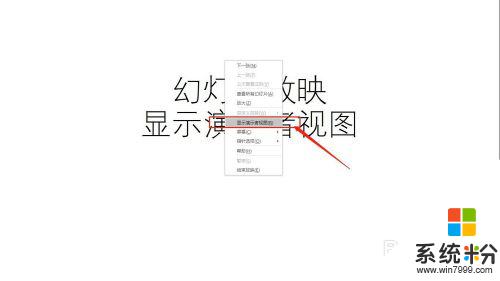
3.點擊後,進入到演示者視圖模式。整個模式分3部分區域,左側為顯示區域(指顯示在投影儀上的),右側上麵為下一張PPT的縮略圖,右側下麵為備注顯示內容。
注:此時,隻有左側會在投影儀上顯示,其他內容不會顯示。
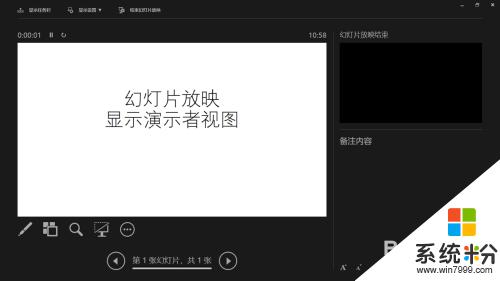
4.備注區域的內容可以調整字體大小,在右下角的A+上箭頭或下箭頭的圖標。點擊即可調整備注字體的大小。
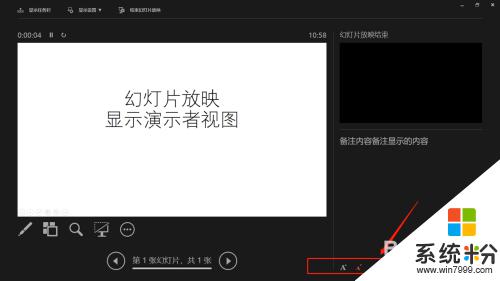
5.在左側下麵為演示畫麵的控製按鈕,主要有上、下一頁的切換。以及筆或激光筆設置、放大等操作按鈕。
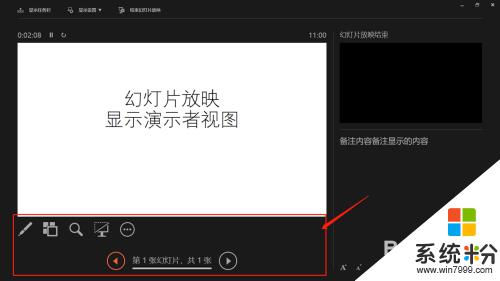
6.總結:
點擊放映按鈕後,在放映頁點擊右鍵,選擇顯示演示者視圖即可。此時備注內容自已可以看見,投影上不會出現。
以上就是PPT投屏顯示備注的全部內容,需要的用戶可以按照以上步驟進行操作,希望對大家有所幫助。
電腦軟件相關教程